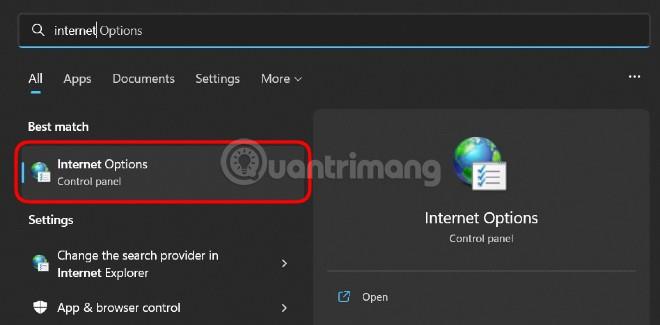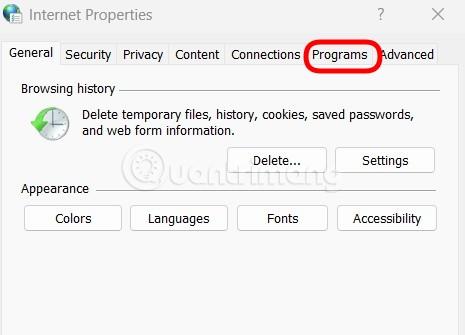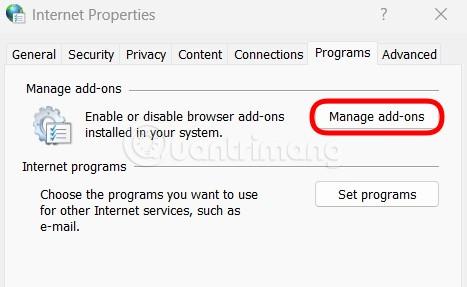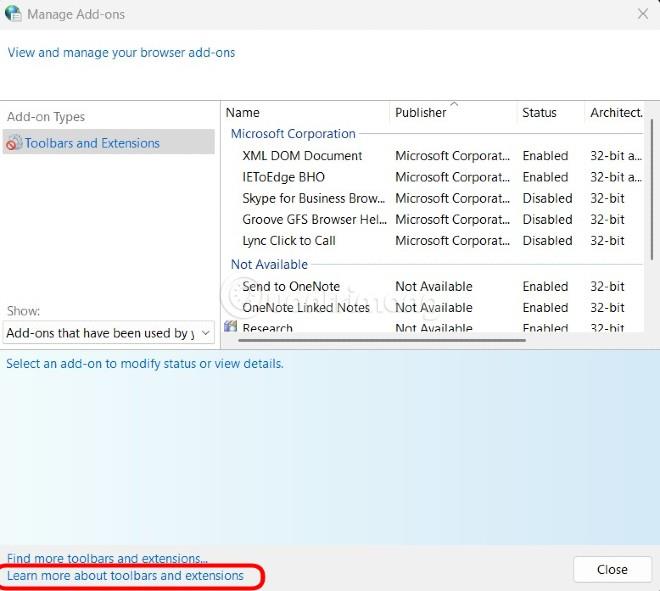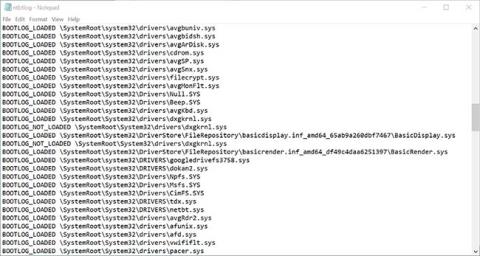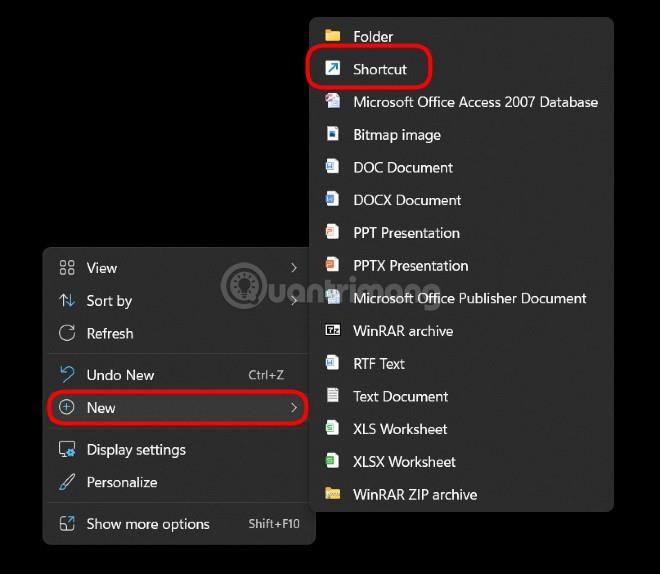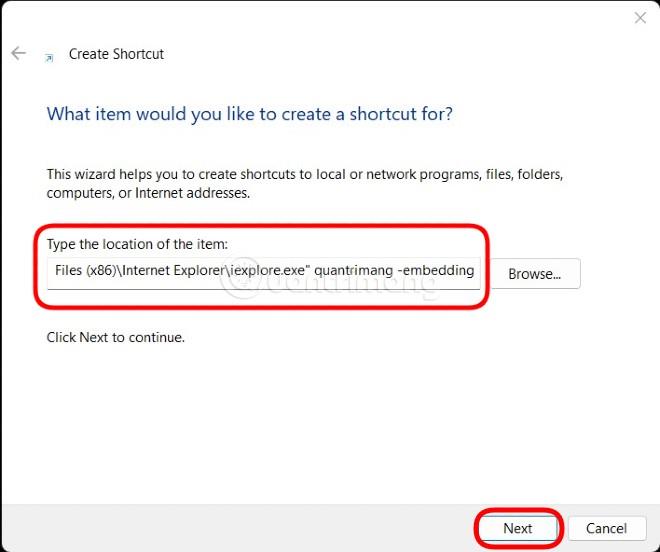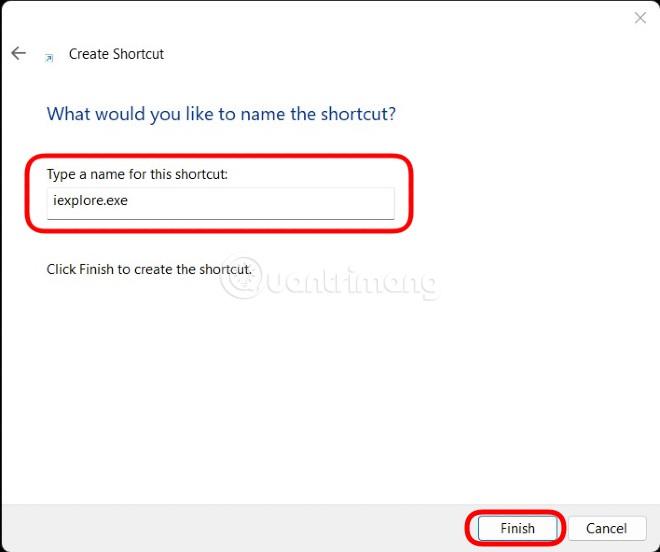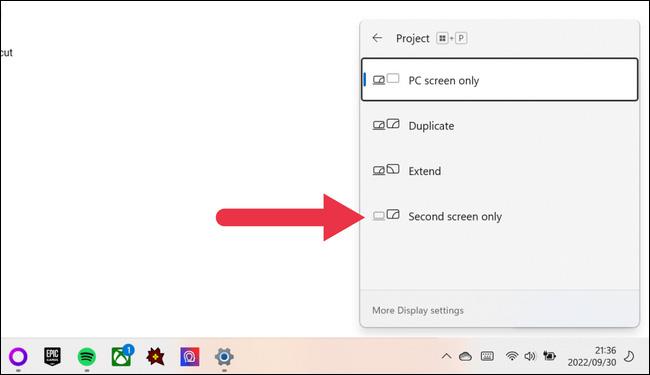Tikko no 2022. gada 15. jūnija tika pārtraukta pārlūkprogrammas Internet Explorer darbība gandrīz visās Windows patērētāju versijās. Lietotāji pat atzīmēja Internet Explorer "nāvi" ar kapakmeņiem, atzīmējot to kā labu rīku citu pārlūkprogrammu lejupielādei.
Vai jūs domājat, ka pārlūkprogramma Internet Explorer ir pilnībā noņemta no operētājsistēmas Windows 11 ? Vēl nē!
Lai gan operētājsistēmā Windows 11 nav iepriekš instalēta programma Internet Explorer, šī pārlūkprogramma joprojām var darboties ar Microsoft jaunāko Windows operētājsistēmu. Kā palaist Internet Explorer operētājsistēmā Windows 11, atklāja Twitter lietotājs @XenoPanter, un to plaši reklamēja The Verge ziņu vietnes redaktors Toms Vorens.
Kā palaist Internet Explorer operētājsistēmā Windows 11
Ja kādam nolūkam vēlaties palaist Internet Explorer operētājsistēmā Windows 11, veiciet tālāk norādītās darbības.
- Nospiediet pogu Sākt vai nospiediet tastatūras taustiņu Win , lai atvērtu izvēlni Sākt.
- Ierakstiet Internet Options, pēc tam atveriet interneta opciju iestatījumu sadaļu , kas parādās meklēšanas rezultātos.
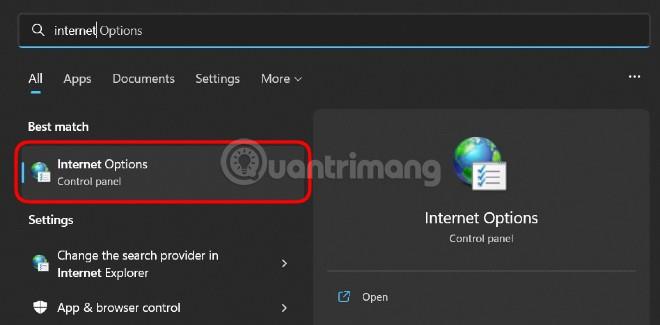
- Noklikšķiniet uz cilnes Programmas.
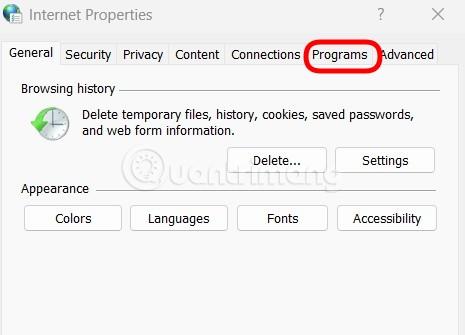
- Noklikšķiniet uz pogas Pārvaldīt pievienojumprogrammas.
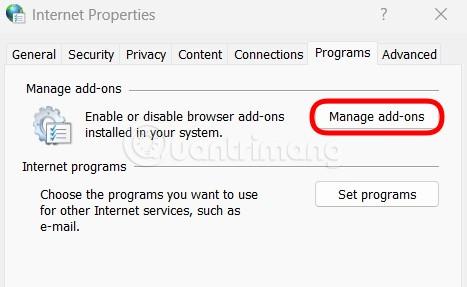
- Noklikšķiniet uz vārdiem Uzziniet vairāk par rīkjoslām un paplašinājumiem loga apakšējā kreisajā stūrī.
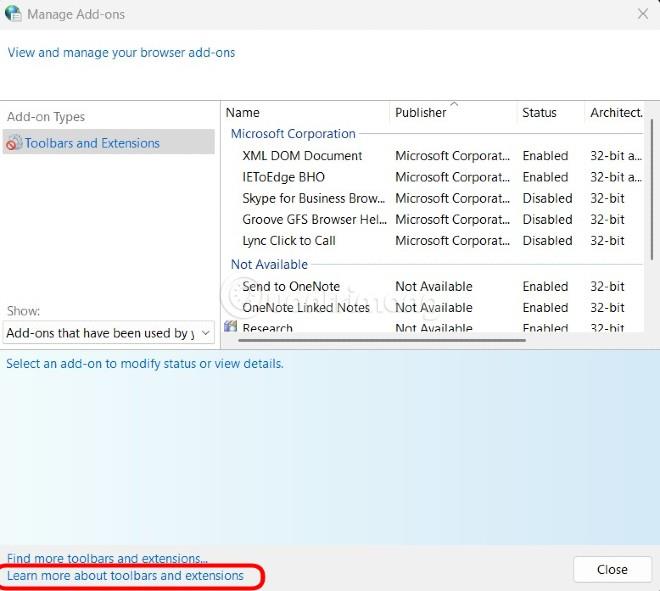
Un šeit tas ir, Internet Explorer atkal parādās operētājsistēmā Windows 11. Pēc Internet Explorer atvēršanas meklēšanas joslā varat noklikšķināt uz vietnes adreses, kurai vēlaties piekļūt.
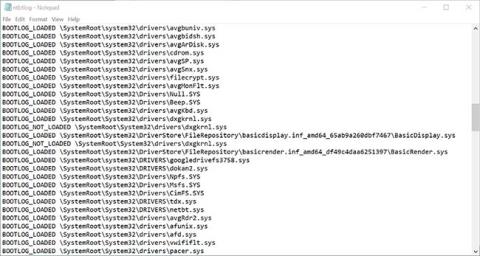
Kā izveidot Internet Explorer saīsnes operētājsistēmā Windows 11
Lai ātri atvērtu Internet Explorer operētājsistēmā Windows 11, varat izveidot pielāgotu saīsni. Saīsņu izveides darbības ir šādas:
- Ar peles labo pogu noklikšķiniet uz ekrāna, pēc tam atlasiet Jauns > Īsceļš .
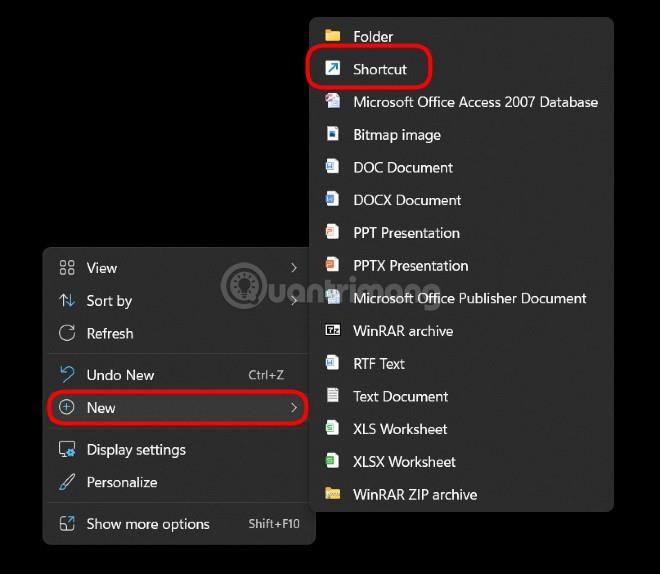
- Tukšajā lodziņā ievadiet: "C:\Program Files (x86)\Internet Explorer\iexplore.exe" quantrimang -embedding, pēc tam noklikšķiniet uz Tālāk.
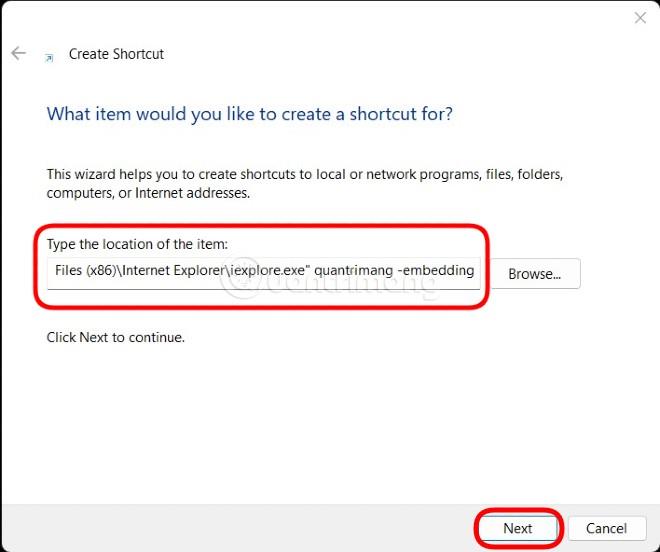
- Nosauciet saīsni Internet Explorer vai kā vēlaties.
- Noklikšķiniet uz Pabeigt , lai pabeigtu.
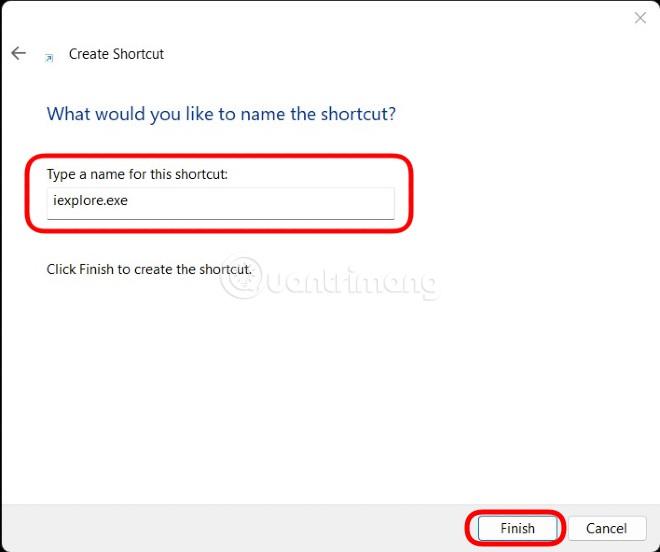
- Palaižot saīsni, jūs nokļūsit pārlūkprogrammā Internet Explorer, parādot Bing meklēšanas lapu frāzei, pirms kuras ir iegulšana.
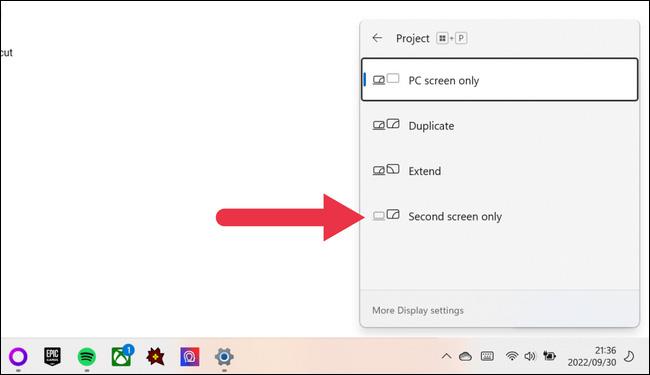
Piezīme . Vārdu quantrimang pirms iegulšanas varat aizstāt ar jebkuru frāzi, kas jums patīk. Šī metode palīdz ātrāk atvērt Internet Explorer operētājsistēmā Windows 11. Pēc atvēršanas varat ievadīt tās vietnes adresi, kurai vēlaties piekļūt, adreses joslā normālai lietošanai.
Laikā, kad Tips.BlogCafeIT rakstīja šo rakstu (2022. gada 4. augustā), šī Internet Explorer atvēršanas metode darbojas visās Windows 11 versijās, tostarp Insider testos. Tips.BlogCafeIT ir veiksmīgi pārbaudījis šo metodi operētājsistēmas Windows 11 izstrādātāja versijā 22H2 Build 25169.1000. Protams, operētājsistēmā Windows 10 šo metodi var arī veiksmīgi izdarīt.
Tā acīmredzami ir neparedzēta rīcība un, iespējams, ir mantota koda daļa, ko Microsoft atkārtoti izmantoja, bet aizmirsa rediģēt noklusējuma pārlūkprogrammu. Tagad, kad tas ir kļuvis ļoti izplatīts, Redmondā bāzētajam uzņēmumam drīzumā ir paredzēts labojums.
Ja Microsoft bloķē šo metodi, lūdzu, izmantojiet IE režīmu programmā Microsoft Edge, ja vēlaties piekļūt vietnēm, kas ir saderīgas tikai ar Internet Explorer.